Како подесити приказ фасцикле у Екплореру за све фасцикле
Ако користите уграђени менаџер датотека у Виндовс-у, Виндовс Екплорер, схватићете да има функцију за памћење поставки приказа сваке фасцикле. Нажалост, Мицрософт то није добро објаснио и неке промене су направљене у модерним верзијама Виндовс-а које га чине још збуњујућим за крајње кориснике. Наши читаоци стално добијамо ово питање – да ли постоји начин да натерате Виндовс Екплорер да постави жељени приказ за све фасцикле, а затим да га запамти? Хајде да истражимо како то учинити.
Реклама
У оперативном систему Виндовс КСП и старијим верзијама оперативног система Виндовс, можете да отворите Опције фасцикле из менија Алатке у Виндовс фајлу Екплорер, пребаците се на картицу Приказ, а затим кликните на „Примени на све фасцикле“ да бисте подесили приказ који тренутно користите на све фасцикли. Али у оперативном систему Виндовс 8.1, Виндовс 8, Виндовс 7 или Виндовс Виста, то није тако једноставно јер Експлорер сада чува приказ за сваки шаблон фасцикле посебно.
Виндовс Екплорер има пет шаблона фасцикли - Опште ставке, Документи, Слике, Музика и Видео записи. Када видите картицу Прилагоди библиотеку или фасциклу, видећете ове шаблоне. Ово додаје већу флексибилност за преглед ваших личних података. На пример, чак и ако више волите, рецимо, приказ листе за документе, можда ћете желети да ваша музичка библиотека буде приказана у детаљима прегледајте и желели бисте да ваше библиотеке слика и видео записа буду у приказима заснованим на иконама као што су средњи, велики или екстра велики иконе. Дакле, за сваки шаблон фолдера, Екплорер складишти поставке појединачно. Наравно, да бисте променили приказ за све шаблоне у онај који желите, потребно је да урадите „Примени на фасцикле“ 5 пута, једном за сваки шаблон.

- Отворите ових пет фасцикли у Екплореру:
Ц:\Корисници
Ц:\Корисници\\Документи
Ц:\Корисници\\Музика
Ц:\Корисници\\Слике
Ц:\Корисници\\Видеос - За сваки од ових фолдера поставите жељени приказ који желите. Користим приказ листе за опште ставке и документе, приказ детаља за музику и приказ великих икона за фасцикле са сликама и видео записима.
- Сада морате да отворите опције фасцикле у сваком од ових 5 прозора Екплорер-а. У оперативном систему Виндовс 8.1 и Виндовс 8, команда Опције фасцикле налази се на картици Приказ на траци. На Виндовс 7 или ако онемогућио траку у оперативном систему Виндовс 8, притисните Алт+Т на тастатури да бисте отворили мени Алатке, а затим отворите Опције фасцикле.
Савет: можете додати дугме Опције фасцикле на траку са алаткама за брзи приступ. Погледајте следећи чланак: Како додати било коју команду траке на траку са алаткама за брзи приступ програма Филе Екплорер у оперативном систему Виндовс 8.1.
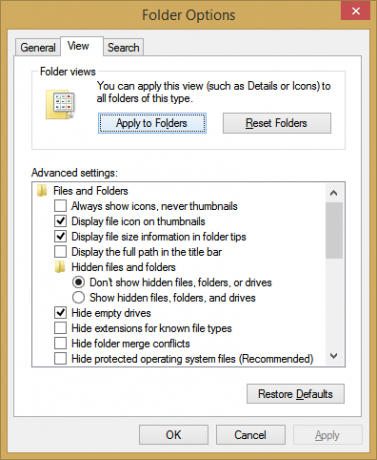
Прегледи опција фолдера - Пређите на картицу Приказ и кликните на „Примени на фасцикле“. Ово утиче само на директоријуме једног од пет шаблона - зато морате ово да урадите 5 пута, за сваки од горе наведених 5 фолдера.
- Сада затворите све отворене прозоре у Виндовс Екплорер-у и поново их отворите. Требало би да имате жељени приказ који сте поставили. Алтернативно, можете поново покрените љуску Екплорер да затворите све прозоре одједном.
Имајте на уму да упркос подешавању ових приказа, Екплорер и даље памти приказе појединачних фасцикли које касније промените након што кликнете на „Примени на фасцикле“. На пример, ако поставите фасциклу Слике на изузетно велике иконе, а затим кликнете на „Примени на фасцикле“, тада ће подразумевано све фасцикле које садрже слике сада имати приказ екстра великих икона. Али ако бисте променили једну од својих специфичних фасцикли која садржи слике у средње иконе, Екплорер ће запамтити тај приказ за ту конкретну фасциклу.
Поред тога, када приступите било којој фасцикли из њихових библиотека, фасцикле ће увек пратити приказ родитељске библиотеке. Дакле, ако сте директно отворили фасциклу Моји документи на Ц:\Усерс\
Коначно, посебне фасцикле попут Рецицле Бин, Тхис ПЦ / Цомпутер, Либрариес имају своје погледе које Екплорер памти.
Дакле, сада се надамо да ће мистерија о томе како Екплорер одређује који приказ да користи за фасциклу бити а мало вам је јасније и нећете бити збуњени зашто је одједном Екплорер одлучио да пређе на други поглед. Срећно подешавање! :П


